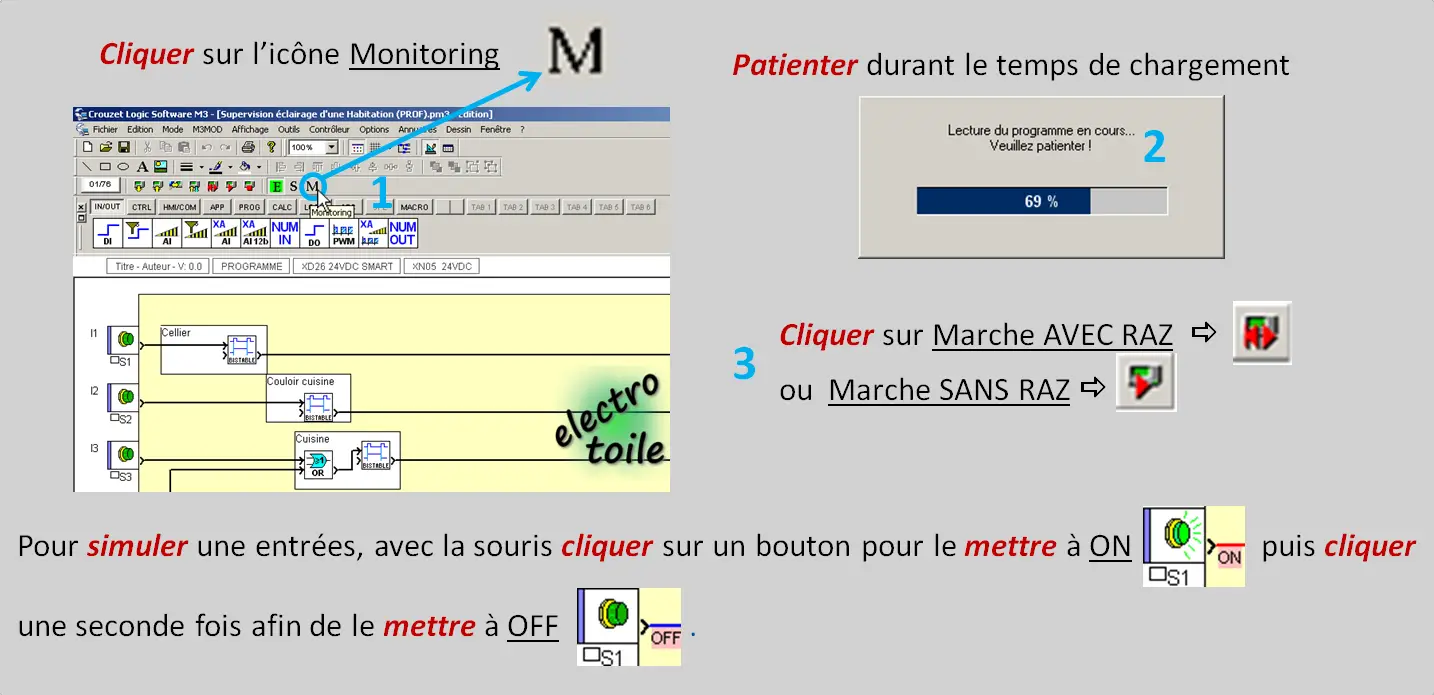Automate Crouzet Millenium 3 (M3) et son extension Ethernet (XN05)
Automate Crouzet Millenium 3 (M3) et son extension Ethernet (XN05)
Sommaire :
• 1. Matériel et logiciel nécessaires
• 2. Installation du logiciel Crouzet Logic Software
• 3. Installation du câble de programmation 88 970 109
• 4. Création d’un programme M3 (XD26)
• 5. Ajouter d’une extension Ethernet XN05 sur M3
• 6. Paramétrage de l’extension Ethernet sur M3
• 7. Transfert de programme Ordinateur vers Automate
• 8. Mise en RUN de l’automate
• 9. Mode «Monitoring»
 1. Matériel et logiciel nécessaires :
1. Matériel et logiciel nécessaires :
|
• Logiciel Crouzet Logic Software M3 (CLSM3). • Un automate Millenium 3 (M3), une extension Ethernet (XN05) et une alimentation à courant continue (24VDC) . |

|
 2. Installation du logiciel Crouzet Logic Software :
2. Installation du logiciel Crouzet Logic Software :
• Télécharger le logiciel CLSM3. • Décompresser le contenu du fichier CLSM3.
• Double cliquer sur le fichier Setup.exe contenu dans le répertoire.
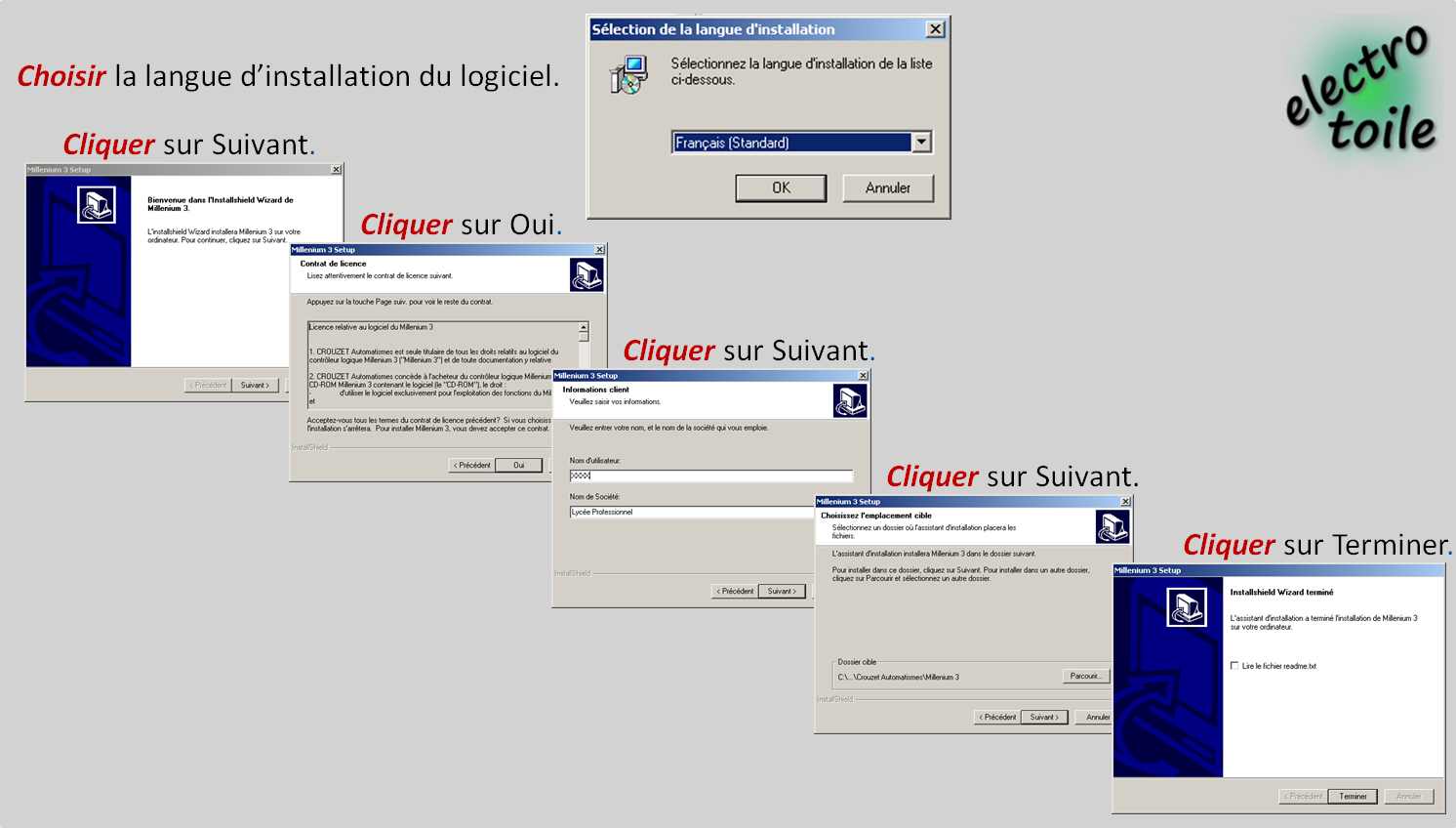
 3. Installation du câble de programmation 88 970 109 :
3. Installation du câble de programmation 88 970 109 :
• Mettre hors tension l’automate, relier à l’aide du câble de programmation (88 970 109)
l’ordinateur (port USB) et l’automate. 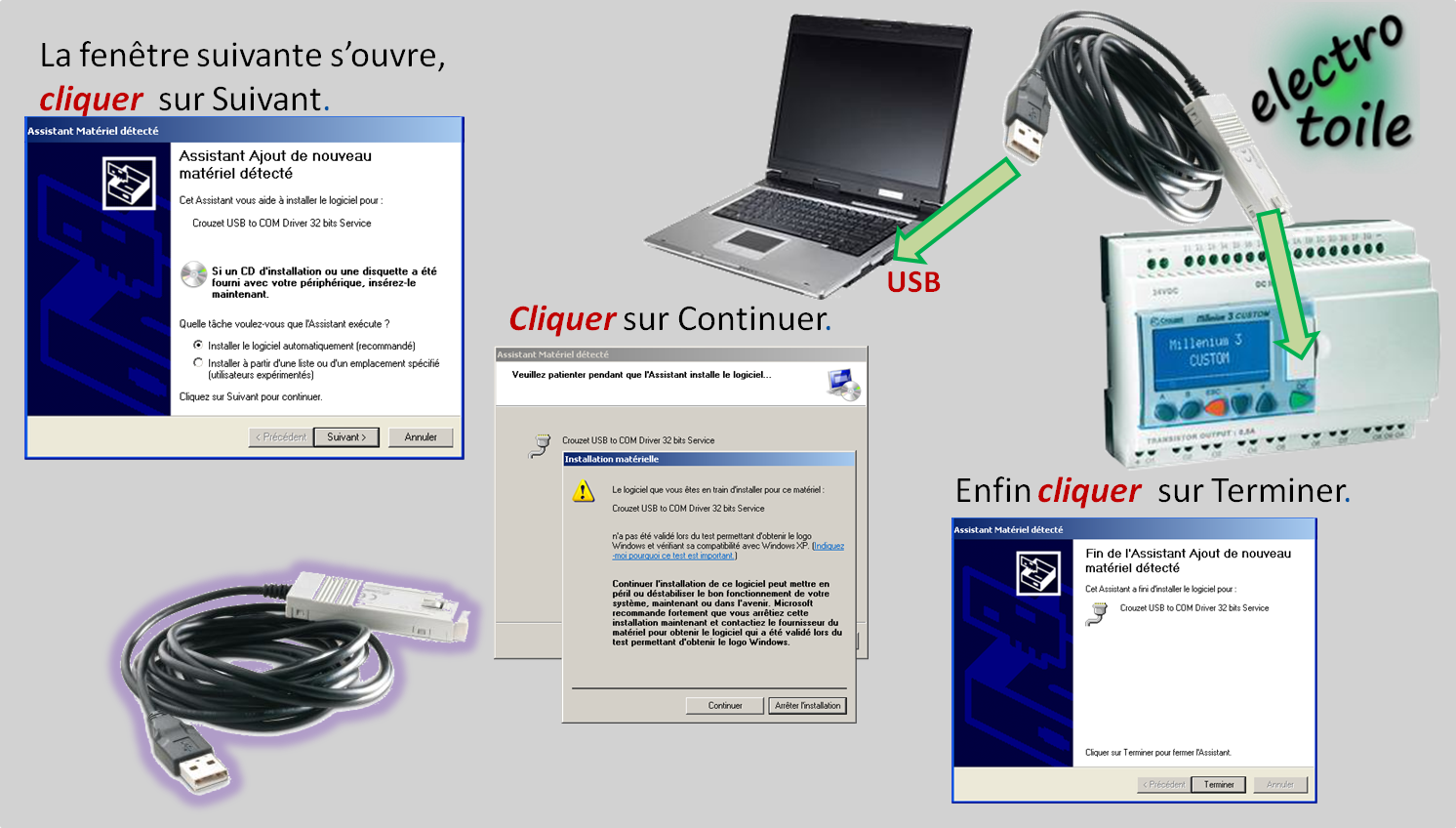
 4. Création d’un programme M3 (XD26) :
4. Création d’un programme M3 (XD26) :
• Double cliquer sur le raccourcis Millenium 3 présent sur le bureau.


 5. Ajouter d’une extension Ethernet XN05 :
5. Ajouter d’une extension Ethernet XN05 :
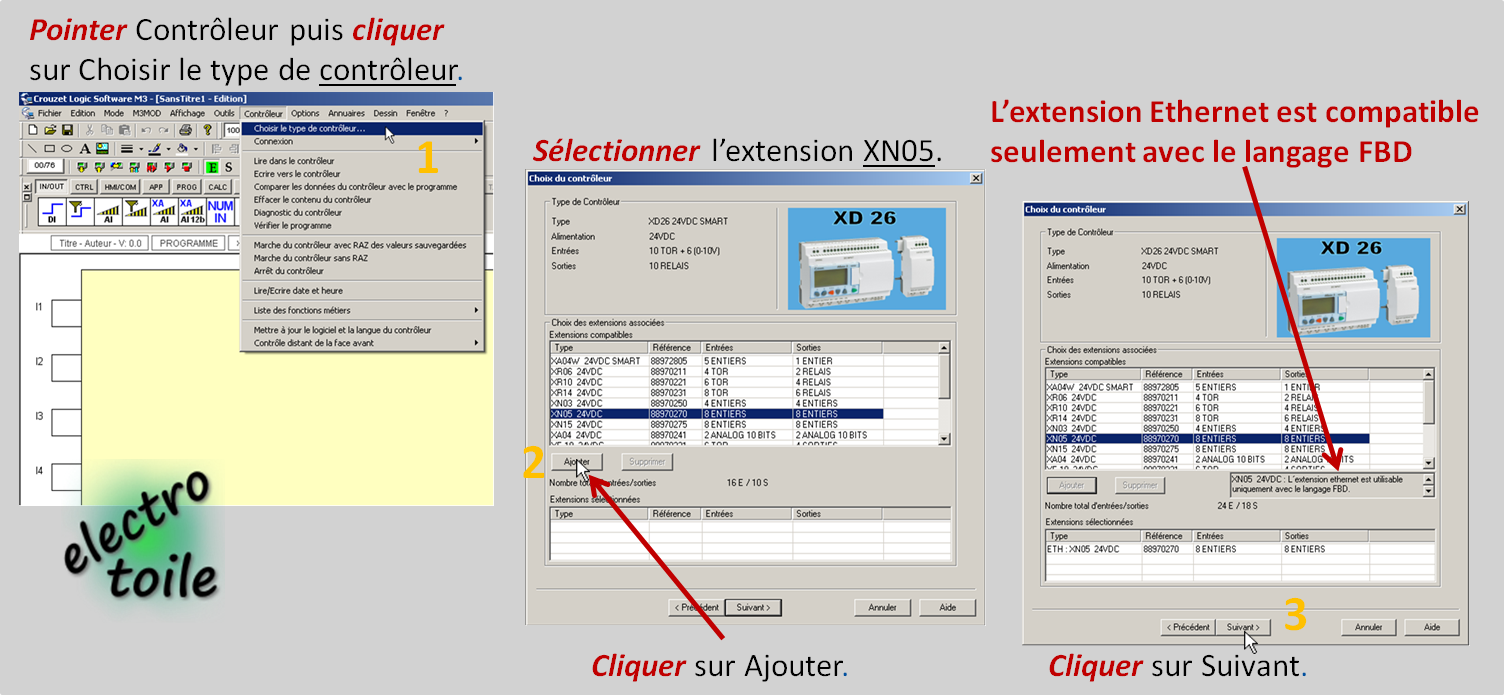
 6. Paramétrage de l’extension Ethernet sur M3 :
6. Paramétrage de l’extension Ethernet sur M3 :

 7. Transfert programme Ordinateur -> Automate :
7. Transfert programme Ordinateur -> Automate :
|
• Mettre hors tension l’alimentation de l’automate. |

|
|
• Raccorder l’extrémité USB du câble (ci-dessous) à l’ordinateur et l’autre extrémité à la prise Terminale de l’automate. • Mettre sous tension l’alimentation de l’automate. |
 |


 8. Mise en RUN de l’automate :
8. Mise en RUN de l’automate :
• S’assurer que l’automate est relié à l’ordinateur par l’intermédiaire du câble et que l’automate est sous tension.
 9. Mode «Monitoring» :
9. Mode «Monitoring» :
Ce mode est pratique lorsque simuler le fonctionnement avec l'automate.